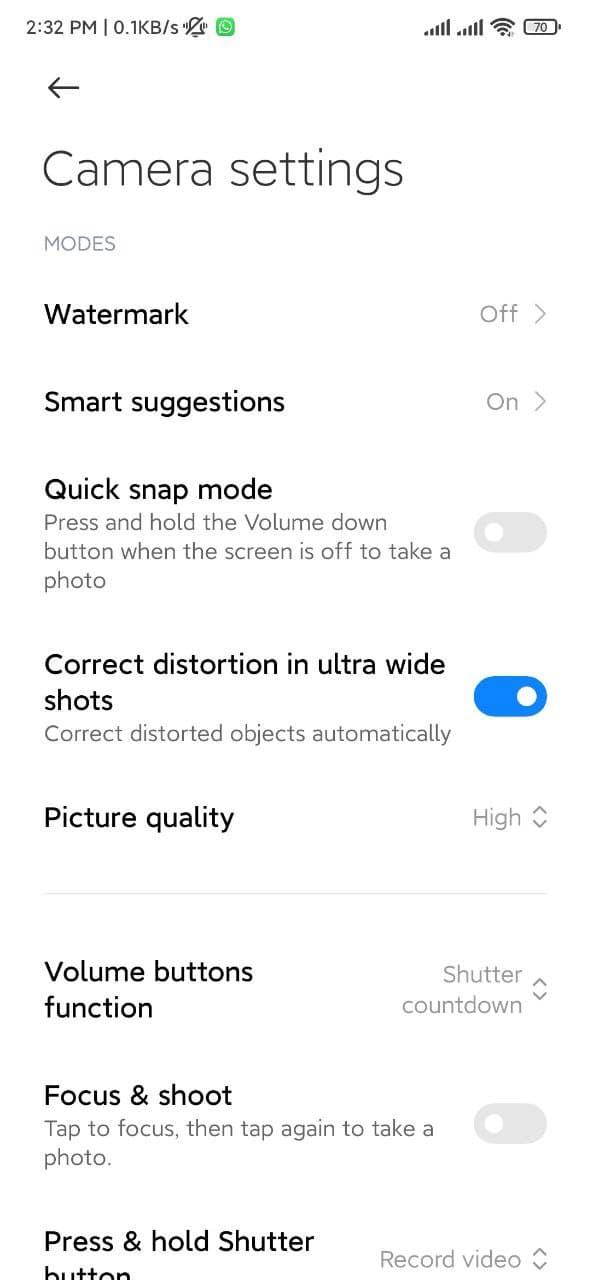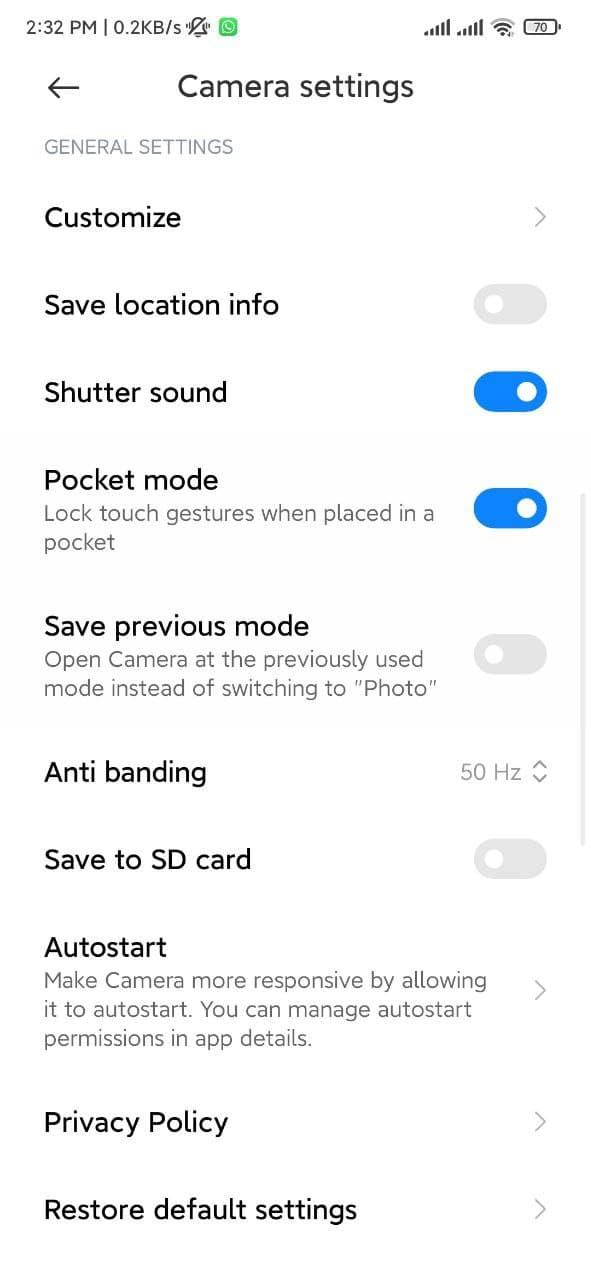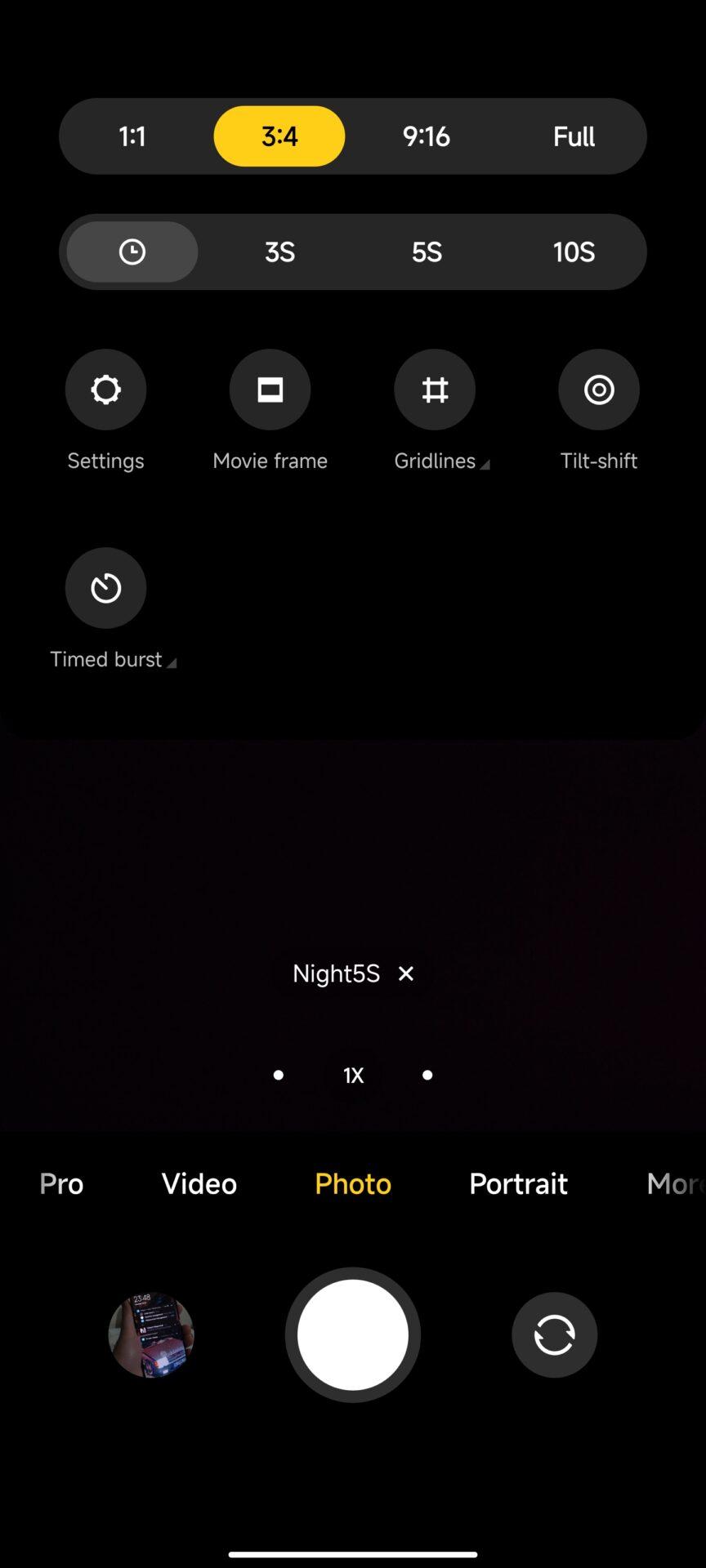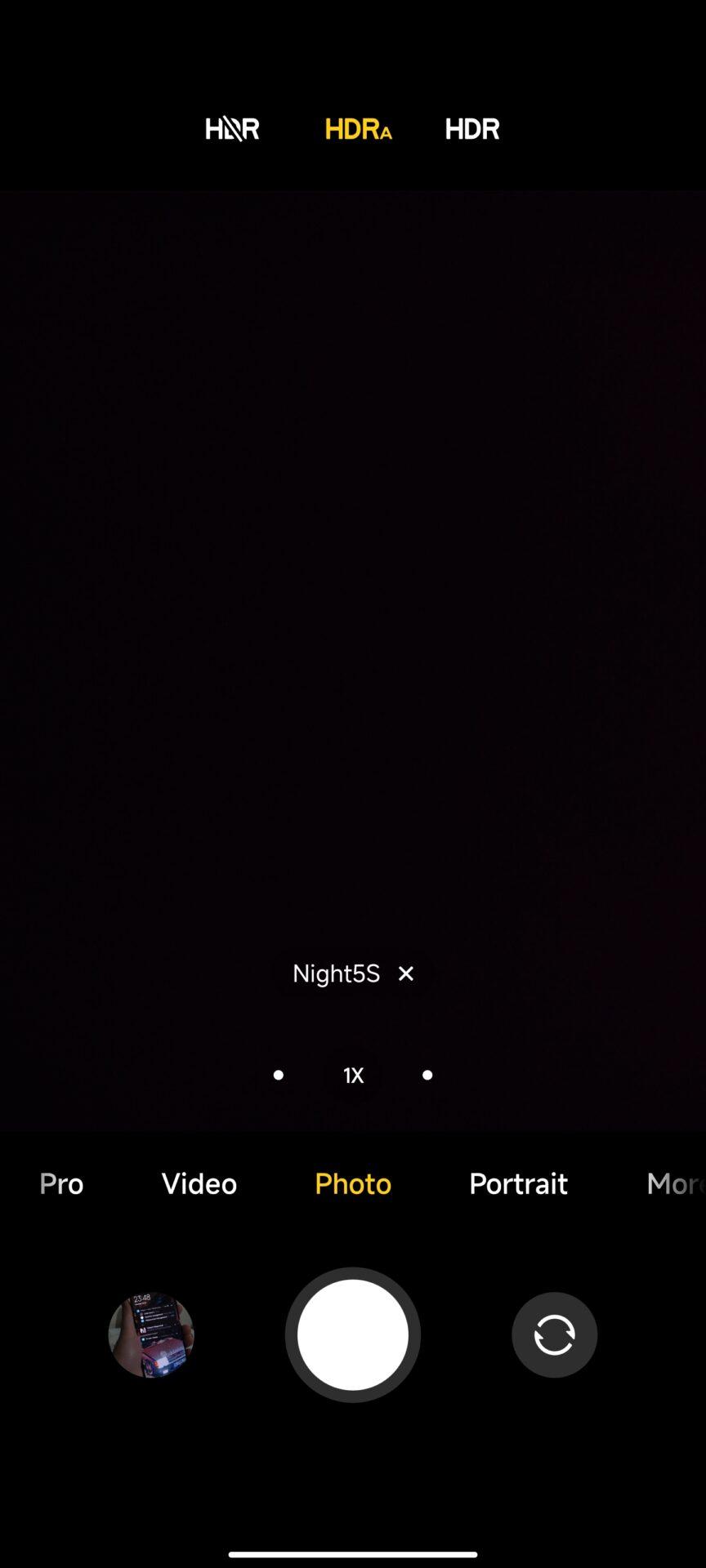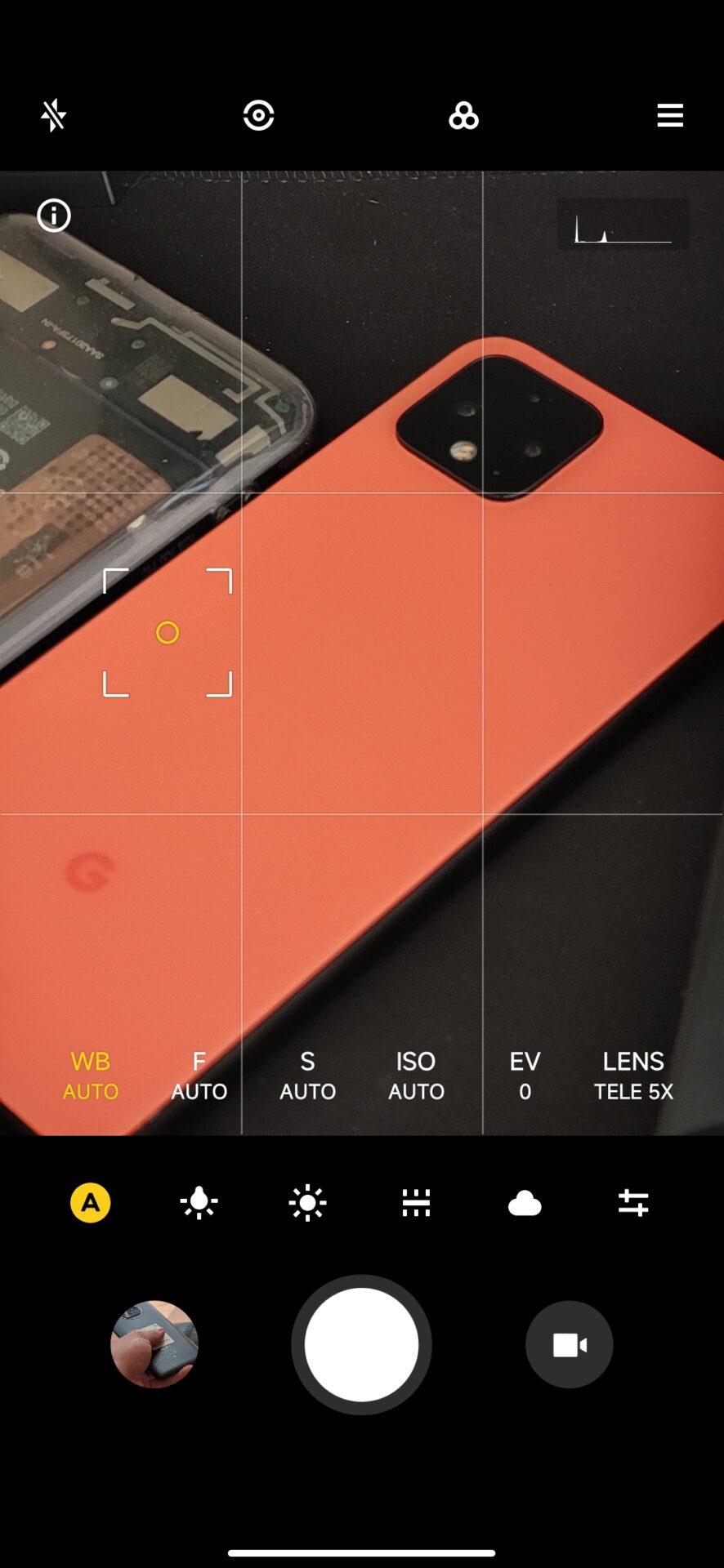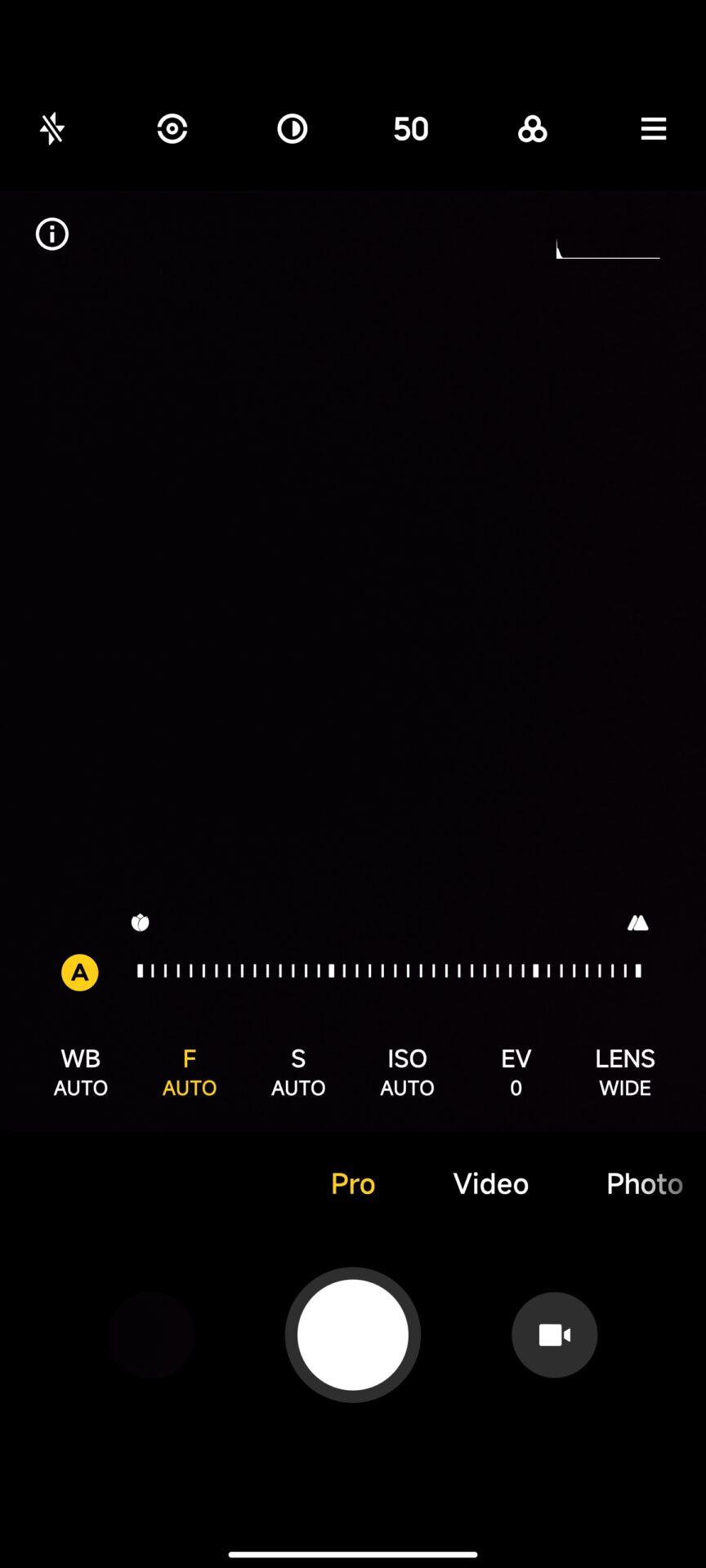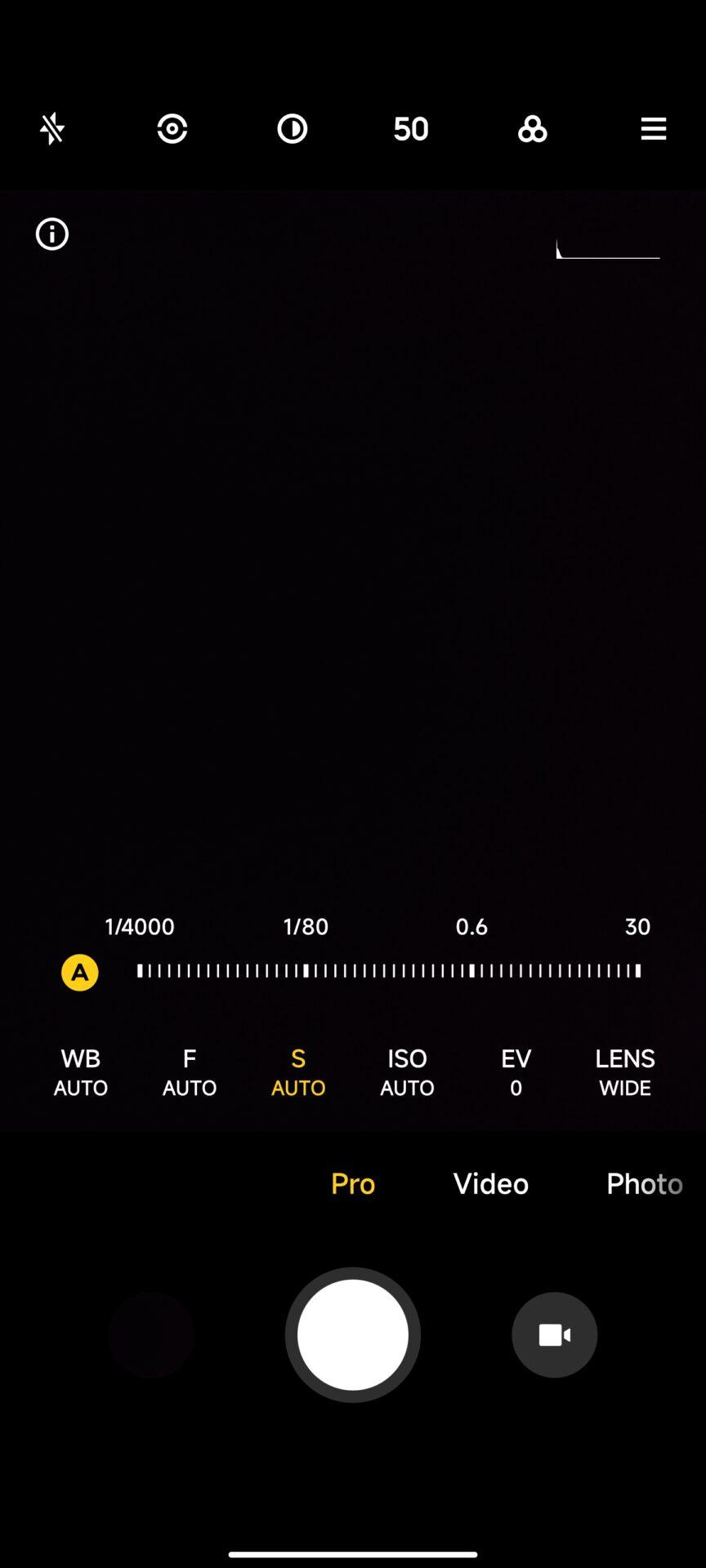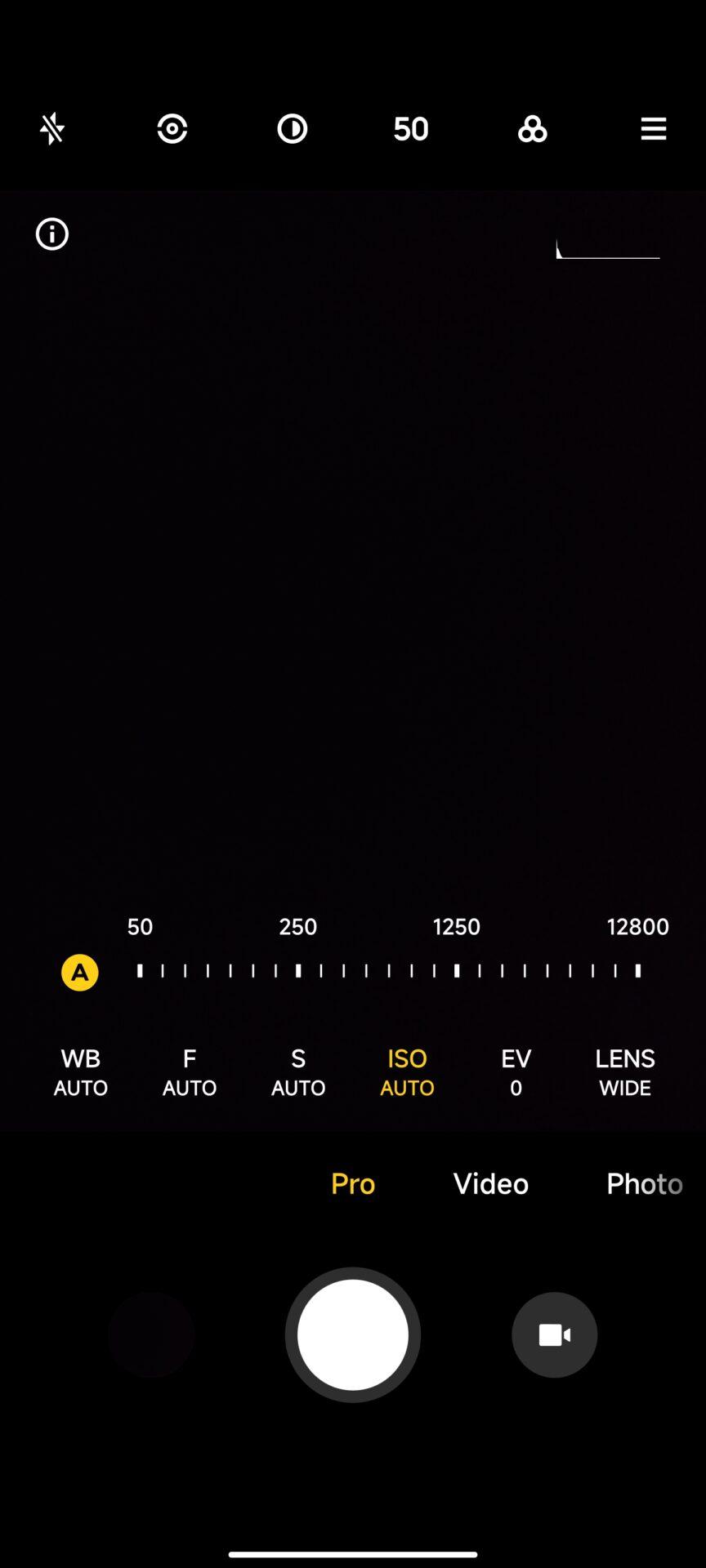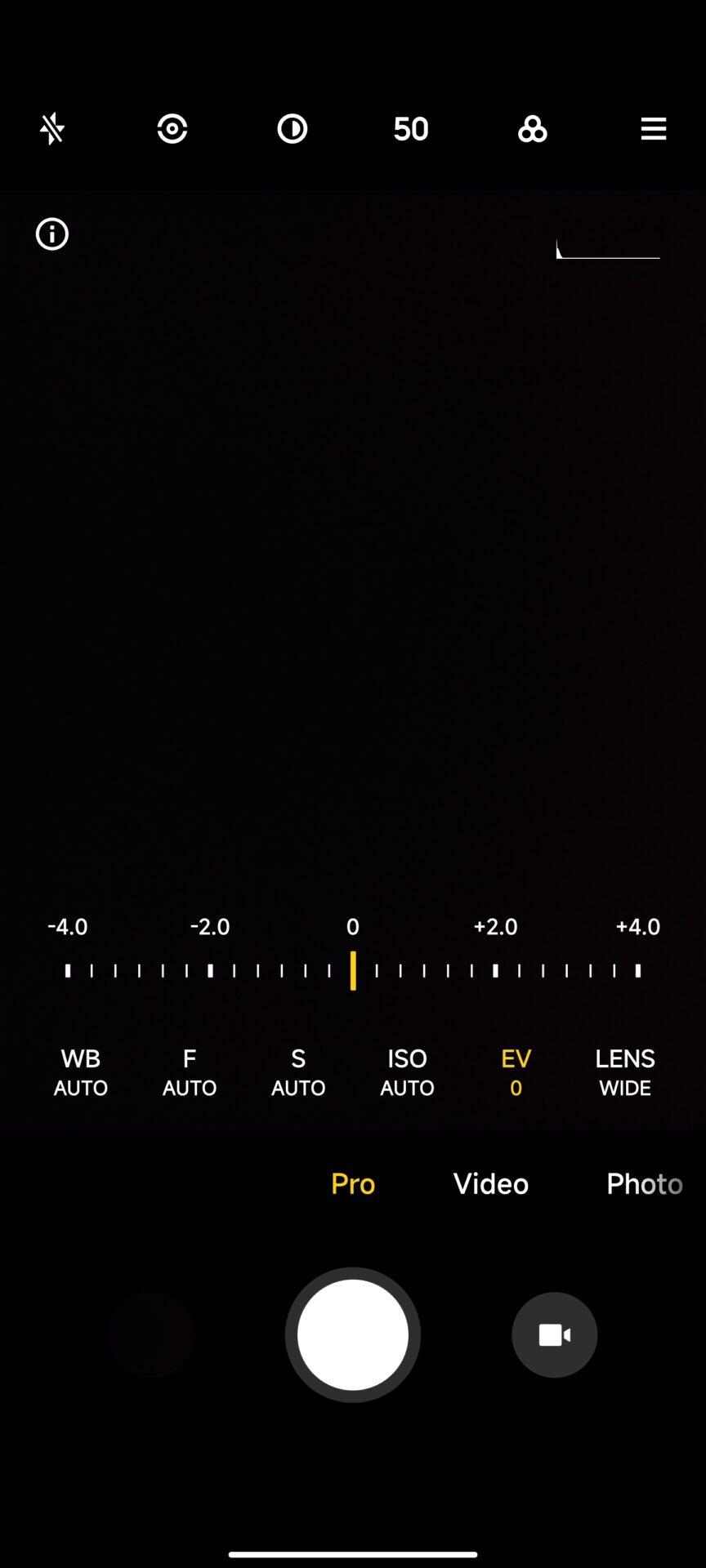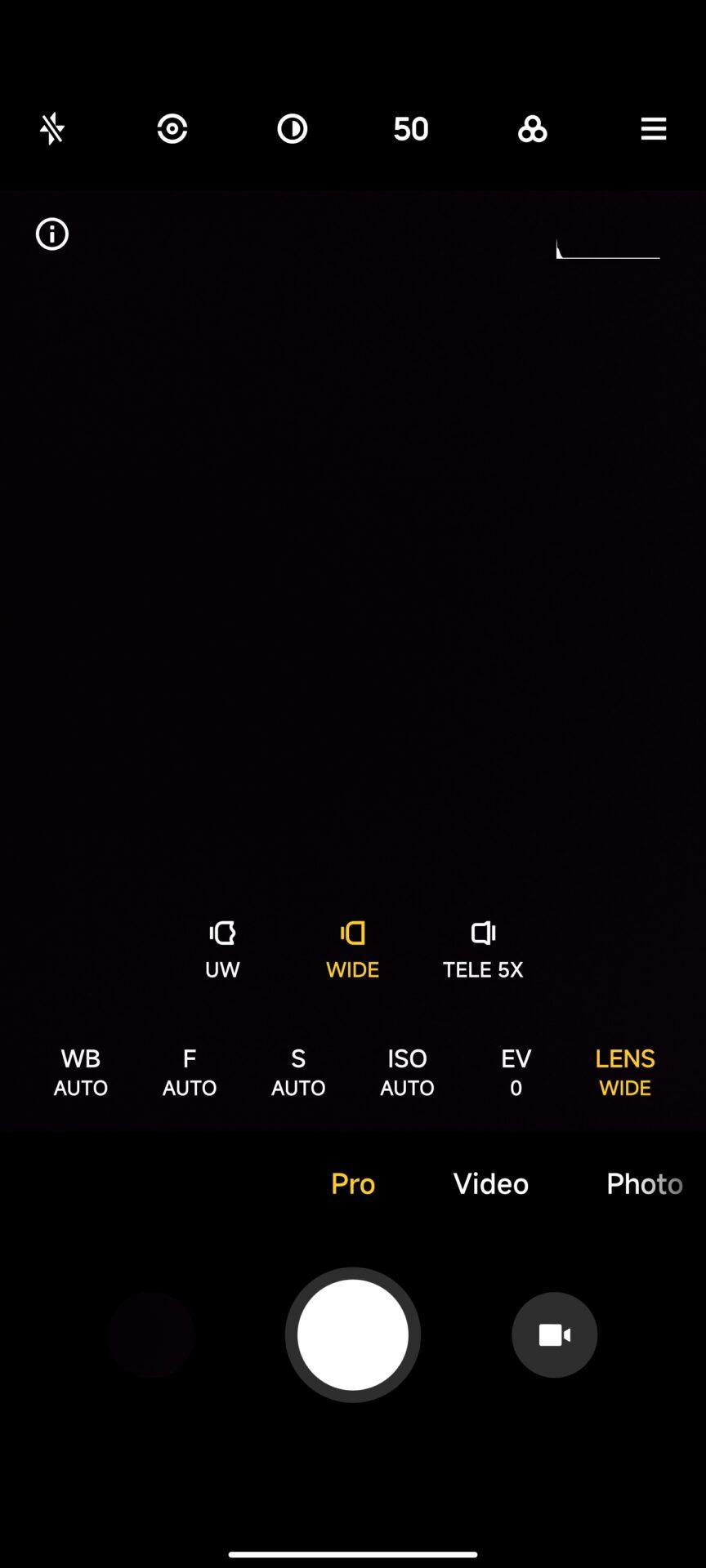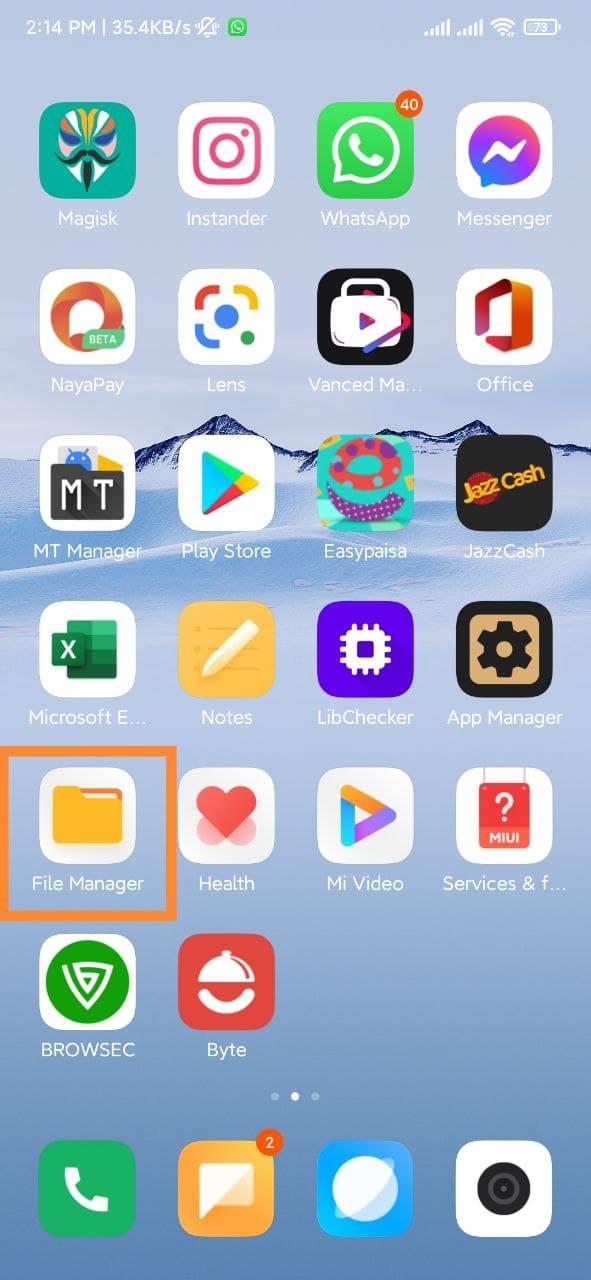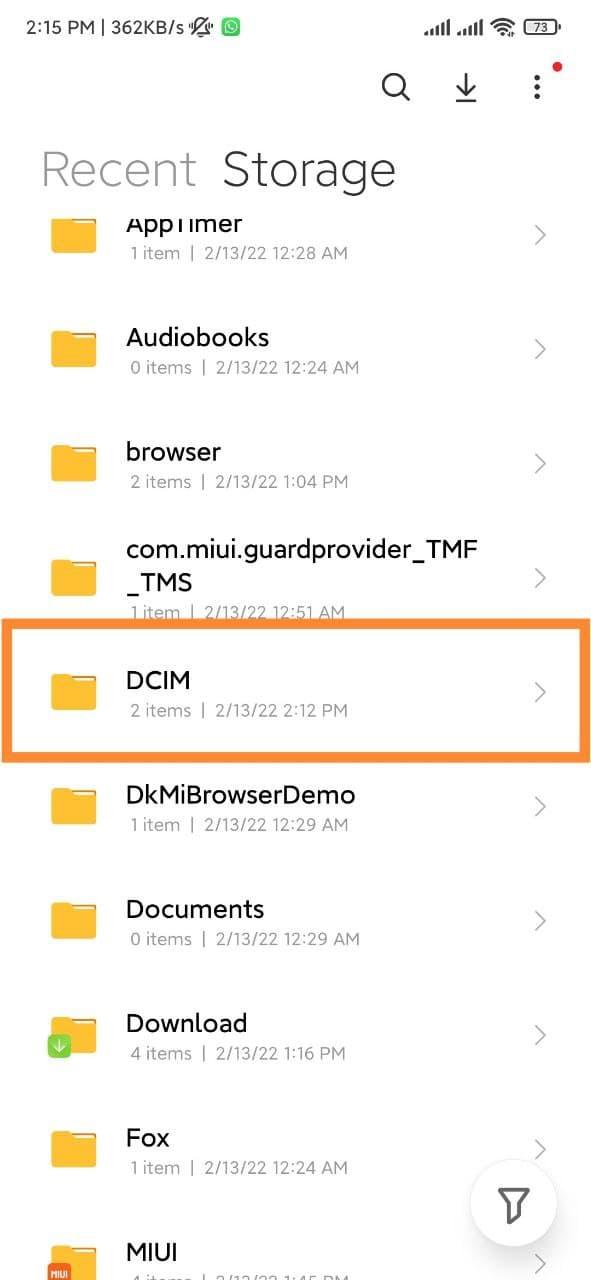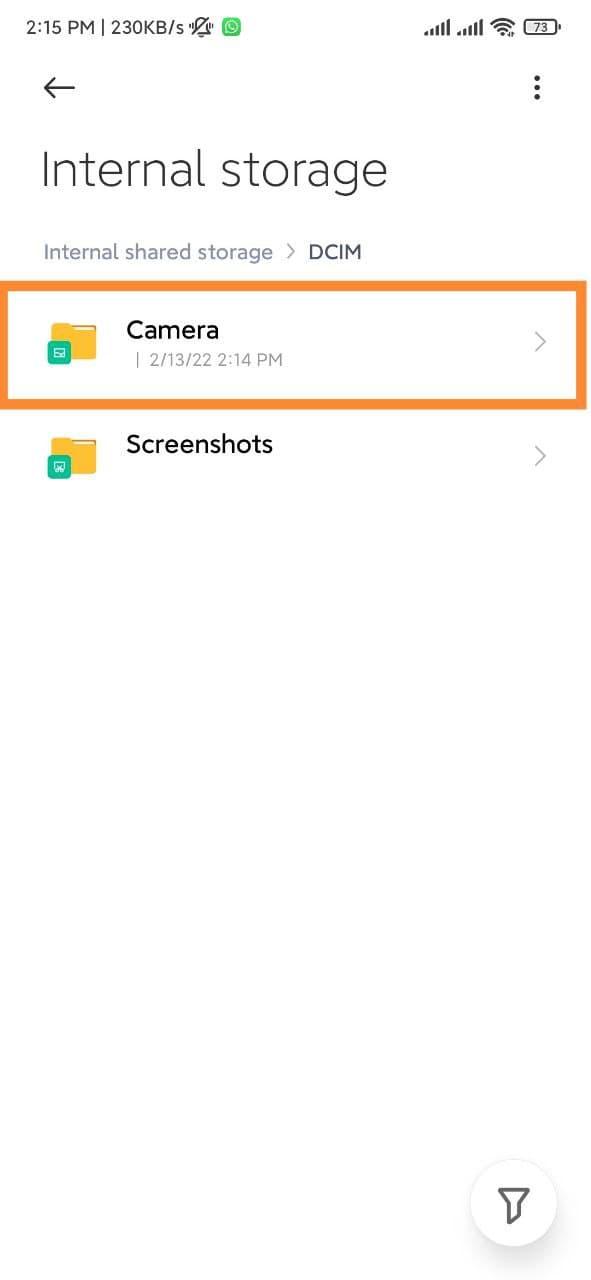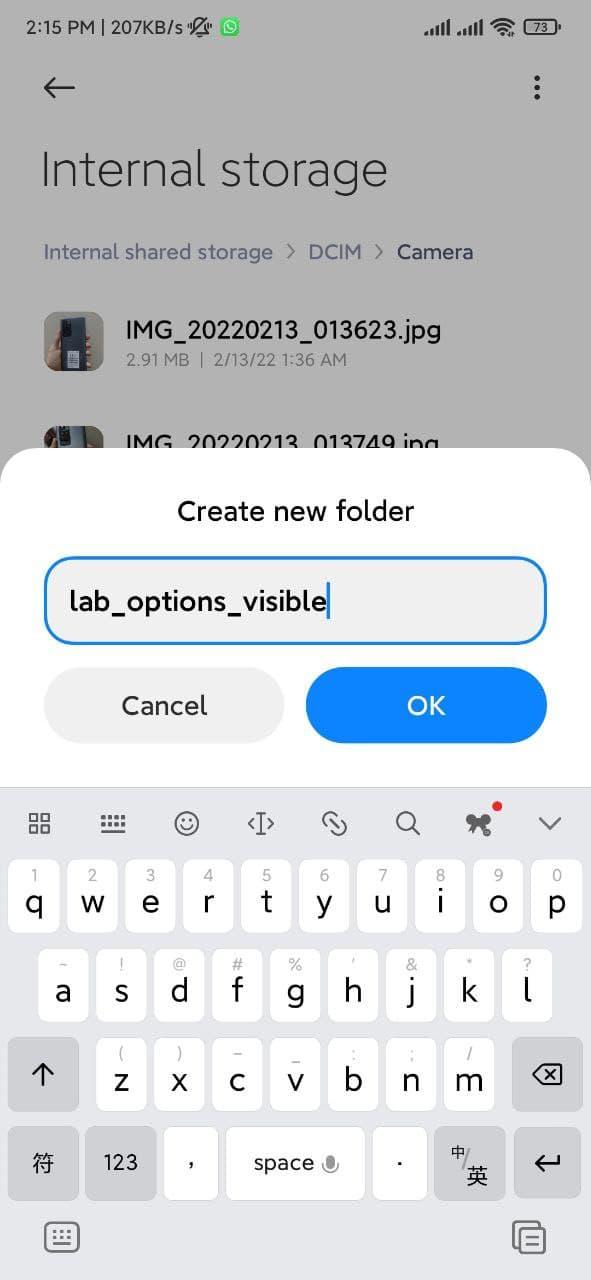ਜ਼ਿਆਦਾਤਰ Xiaomi ਫੋਨਾਂ ਲਈ, ਕੈਮਰਾ ਐਪ ਦੀਆਂ ਡਿਫੌਲਟ ਸੈਟਿੰਗਾਂ ਵਧੀਆ ਫੋਟੋਆਂ ਲੈਣ ਲਈ ਸੰਭਾਵਤ ਤੌਰ 'ਤੇ ਵਧੀਆ ਨਹੀਂ ਹਨ। ਕਦੇ-ਕਦਾਈਂ, ਤੁਹਾਨੂੰ ਸੈਟਿੰਗਾਂ 'ਤੇ ਤੁਰੰਤ ਝਾਤ ਮਾਰਨ ਅਤੇ ਕੁਝ ਸੈਟਿੰਗਾਂ ਨੂੰ ਬਦਲਣ ਜਾਂ ਤੀਜੀ ਧਿਰ ਕੈਮਰਾ ਐਪ ਨੂੰ ਡਾਊਨਲੋਡ/ਸਥਾਪਤ ਕਰਨ ਦੀ ਲੋੜ ਹੁੰਦੀ ਹੈ। ਅਸੀਂ ਤੁਹਾਨੂੰ ਦਿਖਾਉਣ ਜਾ ਰਹੇ ਹਾਂ ਕਿ ਤੁਸੀਂ ਆਪਣੇ ਕੈਮਰੇ ਦੀ ਗੁਣਵੱਤਾ ਨੂੰ ਕਿਵੇਂ ਸੁਧਾਰ ਸਕਦੇ ਹੋ।
ਕਦਮ 1: ਆਪਣੀਆਂ ਡਿਫੌਲਟ ਸੈਟਿੰਗਾਂ ਬਦਲੋ।
ਸਭ ਤੋਂ ਪਹਿਲਾਂ, ਤੁਹਾਨੂੰ ਆਪਣੇ MIUI ਕੈਮਰਾ ਐਪ ਵਿੱਚ ਆਪਣੀਆਂ ਡਿਫੌਲਟ ਸੈਟਿੰਗਾਂ ਦੀ ਜਾਂਚ ਕਰਨ ਦੀ ਲੋੜ ਹੈ, ਸੰਭਵ ਤੌਰ 'ਤੇ ਕੁਝ ਸੈਟਿੰਗਾਂ ਜਿਵੇਂ ਕਿ ਪਿਕਚਰ ਕੁਆਲਿਟੀ, ਗਰਿੱਡਲਾਈਨਾਂ, HDR, ਅਤੇ ਹੋਰ ਬਹੁਤ ਕੁਝ ਬਦਲੋ।
ਕਦਮ 2: ਪ੍ਰੋ ਮੋਡ ਦੀ ਵਰਤੋਂ ਕਰੋ।
ਜਦੋਂ ਤੁਸੀਂ ਆਟੋ ਮੋਡ ਦੀ ਵਰਤੋਂ ਕਰ ਰਹੇ ਹੋ ਤਾਂ ਸੰਪੂਰਨ ਕੋਣ, ਬਿਜਲੀ, ਸਫੈਦ ਸੰਤੁਲਨ, ਫੋਕਸ ਅਤੇ ਹੋਰ ਬਹੁਤ ਕੁਝ ਪ੍ਰਾਪਤ ਨਹੀਂ ਕਰ ਸਕਦੇ? ਇੱਥੇ ਉਹ ਸੈਟਿੰਗਾਂ ਹਨ ਜੋ ਪ੍ਰੋ ਮੋਡ ਵਿੱਚ ਵਰਤੀਆਂ ਜਾਂਦੀਆਂ ਹਨ।
ਜੇਕਰ ਤੁਸੀਂ ਉਹਨਾਂ ਸੈਟਿੰਗਾਂ ਦੇ ਅਰਥਾਂ ਬਾਰੇ ਹੋਰ ਜਾਣਕਾਰੀ ਚਾਹੁੰਦੇ ਹੋ, ਤਾਂ ਅਸੀਂ ਇਸ ਬਾਰੇ ਪਹਿਲਾਂ ਹੀ ਇੱਕ ਪੋਸਟ ਪ੍ਰਕਾਸ਼ਿਤ ਕਰ ਚੁੱਕੇ ਹਾਂ, ਕਲਿੱਕ ਕਰੋ ਇਥੇ ਪ੍ਰੋ ਮੋਡ ਦੀ ਦੁਨੀਆ ਬਾਰੇ ਹੋਰ ਜਾਣਨ ਲਈ।
ਕਦਮ 3: ਲੁਕਵੀਂ ਸੈਟਿੰਗ ਖੋਲ੍ਹੋ।
ਇੱਥੇ ਛੁਪੀਆਂ ਸੈਟਿੰਗਾਂ ਹਨ ਜੋ ਤੁਸੀਂ ਆਪਣੇ MIUI ਕੈਮਰਾ ਐਪ ਵਿੱਚ ਵਰਤ ਸਕਦੇ ਹੋ, ਇਸ ਤਰ੍ਹਾਂ ਤੁਸੀਂ ਉਹਨਾਂ ਨੂੰ ਖੋਲ੍ਹ ਸਕਦੇ ਹੋ।
- ਚਲਾਓ ਫਾਈਲ ਮੈਨੇਜਰ
- ਓਪਨ DCIM ਫੋਲਡਰ.
- ਓਪਨ ਕੈਮਰਾ ਫੋਲਡਰ.
- 'ਤੇ ਕਲਿੱਕ ਕਰੋ ਉੱਪਰ-ਸੱਜੇ ਕੋਨੇ 'ਤੇ 3 ਬਿੰਦੀ।
- 'ਤੇ ਕਲਿੱਕ ਕਰੋ ਬਟਨ ਬਣਾਓ।
- ਚੇਪੋ lab_options_visible ਇੱਥੇ.
- ਫੋਰਸ ਸਟਾਪ ਕੈਮਰਾ ਐਪ।
- ਹੁਣ ਖੁੱਲ੍ਹਾ ਕੈਮਰਾ ਐਪ ਅਤੇ ਅੰਦਰ ਨੈਵੀਗੇਟ ਕਰੋ ਸੈਟਿੰਗ, ਹੁਣ ਤੁਸੀਂ ਦੇਖੋਗੇ ਕਿ ਏ ਟੋਸਟ ਸੁਨੇਹਾ ਨੇ ਕਿਹਾ "ਪ੍ਰਯੋਗਾਤਮਕ ਸੈਟਿੰਗਾਂ ਨੂੰ ਅਨਲੌਕ ਕਰ ਦਿੱਤਾ ਗਿਆ ਹੈ।"
- ਸੈਟਿੰਗਾਂ ਪੰਨੇ ਵਿੱਚ ਹੇਠਾਂ ਸਕ੍ਰੋਲ ਕਰੋ ਅਤੇ ਤੁਸੀਂ ਦੇਖੋਗੇ ਕਿ ਨਵੀਆਂ ਵਿਸ਼ੇਸ਼ਤਾਵਾਂ ਅਨਲੌਕ ਹਨ।
ਨੋਟ: ਇਹ ਸਿਰਫ਼ ਕੁਝ ਫ਼ੋਨਾਂ ਲਈ ਕੰਮ ਕਰੇਗਾ, ਜੇਕਰ ਤੁਸੀਂ ਖੁਸ਼ਕਿਸਮਤ ਹੋ, ਤਾਂ ਇਹ ਸ਼ਾਇਦ ਤੁਹਾਡੇ ਲਈ ਕੰਮ ਕਰੇਗਾ।
ਕਦਮ 4: GCam ਡਾਊਨਲੋਡ ਕਰੋ
ਕਈ ਵਾਰ ਡਿਫੌਲਟ ਕੈਮਰਾ ਐਪ ਕਾਫ਼ੀ ਨਹੀਂ ਹੁੰਦਾ ਹੈ, ਅਤੇ ਤੁਹਾਨੂੰ ਇੱਕ ਬਾਹਰੀ ਕੈਮਰਾ ਐਪ ਦੀ ਲੋੜ ਹੋਵੇਗੀ, ਸ਼ੁਕਰ ਹੈ, ਗੂਗਲ ਕੈਮਰਾ ਤੁਹਾਡੇ ਲਈ ਇੱਥੇ ਹੈ, ਜੇਕਰ ਤੁਸੀਂ ਆਪਣੇ ਕੈਮਰੇ ਦੀਆਂ ਸੀਮਾਵਾਂ ਨੂੰ ਦੂਰ ਕਰਨਾ ਚਾਹੁੰਦੇ ਹੋ, ਤਾਂ ਗੂਗਲ ਕੈਮਰਾ ਤੁਹਾਡਾ ਸਭ ਤੋਂ ਵਧੀਆ ਵਿਕਲਪ ਹੈ।
ਤੁਸੀਂ ਸਾਡੀ ਆਪਣੀ ਬਣਾਈ GCam ਲੋਡਰ ਐਪ ਨੂੰ ਡਾਊਨਲੋਡ ਕਰਨ ਲਈ ਹੇਠਾਂ ਦਿੱਤੇ ਬਟਨ 'ਤੇ ਕਲਿੱਕ ਕਰ ਸਕਦੇ ਹੋ।
ਅਤੇ ਇਹ ਉਹ ਤਰੀਕੇ ਹਨ ਜੋ ਤੁਸੀਂ ਆਪਣੇ ਕੈਮਰੇ ਦੀ ਗੁਣਵੱਤਾ ਵਿੱਚ ਸੁਧਾਰ ਕਰ ਸਕਦੇ ਹੋ, ਉਹਨਾਂ ਤਾਜ਼ੀਆਂ ਫੋਟੋਆਂ ਲੈਣ ਦਾ ਅਨੰਦ ਲਓ!